Wie man in Dorico Pro Projekte in einem handschriftlichen Stil darstellt | Einführung in Dorico 2
Dieser Artikel ist die deutsche Übersetzung eines Artikels, den der in Seattle ansässige Musiker, Arrangeur und Notations-Experte Robert Puff in seinem Blog „of note“ veröffentlicht hat (hier präsentiert mit freundlicher Genehmigung von Robert Puff und Anthony Hughes).
Dieser Artikel ist eine Abschrift eines der exzellenten Videotutorials, die auf dem offiziellen Dorico YouTube-Kanal gepostet wurden.
Dieses Tutorial, das hier mit freundlicher Genehmigung seines Schöpfers Anthony Hughes in geschriebener Form präsentiert wird, trägt den Titel „Wie man in Dorico Pro Projekte in einem handschriftlichen Stil darstellt“…
Hallo, ich bin Anthony Hughes, und in diesem Video möchte ich Ihnen zeigen, wie Sie Ihre Projekte in Dorico Pro 2, der fortschrittlichen Notationssoftware von Steinberg, in einem handschriftlichen Notenschriftstil darstellen können.
Über Petaluma
Dorico 2 wird mit einer neuen handgeschriebenen Notenschrift-Familie namens Petaluma geliefert, die lose auf dem handschriftlichen Kopierstil einer populären Reihe von Büchern mit Jazzstandards basiert.
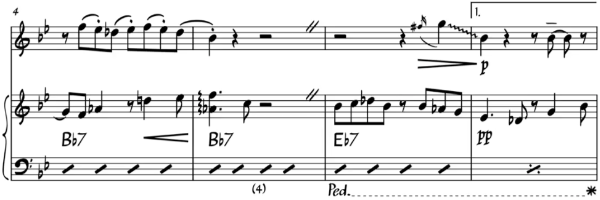
Die Petaluma-Familie besteht aus drei Schriftarten: Petaluma ist der Hauptschriftsatz, der für alle musikalischen Symbole in der Partitur verwendet wird, …

… Petaluma Text wird für musikalische Symbole verwendet, die in textähnlichen Elementen wie Metronom-Angaben, Akkordsymbolen, Dynamik usw. benutzt werden, …

… und Petaluma Script ist eine Schriftart, die sich für die Verwendung in allen anderen Texten der Partitur eignet.

Notenschrift ändern
Um Petaluma in Ihrem Dorico-Projekt zu verwenden, wechseln Sie in den Notensatz-Modus und wählen Sie im Menü „Notensatz“ den obersten Punkt „Notenschriften…“.
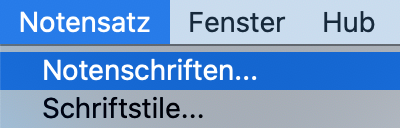
Wählen Sie Petaluma und klicken Sie auf OK.
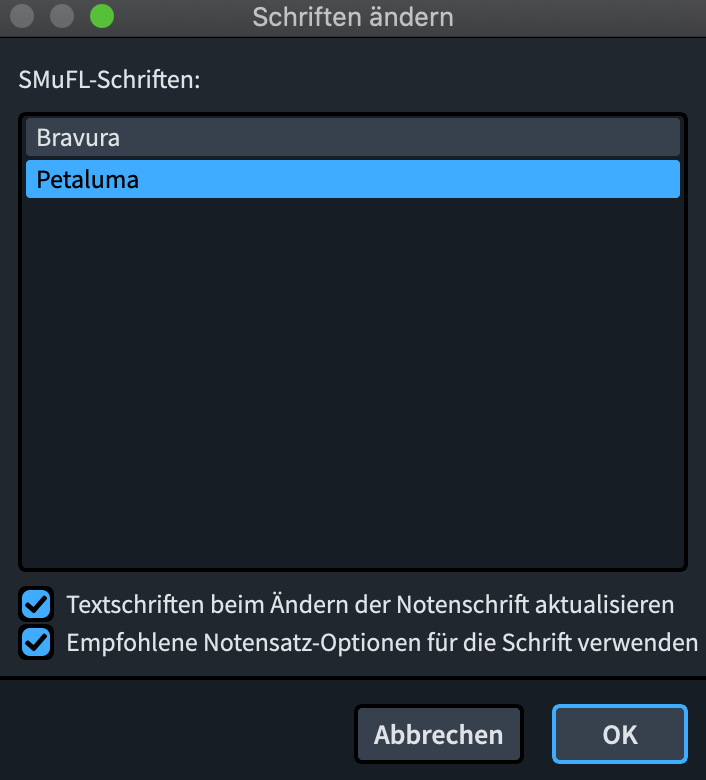
Alle Elemente in der Partitur werden automatisch auf die entsprechende Schriftart umgestellt, und es werden bestimmte Notensatz-Optionen eingestellt, die das Gesamtbild der handgeschriebenen Musik abrunden.
Schriftstil für „Text Standard“
Dadurch wird auch der Standard-Text-Schriftstil für das Projekt auf Petaluma Script gesetzt. Wenn Sie lieber einen anderen Text-Schriftstil verwenden möchten, dann können Sie dies im Notensatz-Modus einstellen. Wählen Sie dazu zunächst „Schriftstile…” aus dem Menü „Notensatz“…
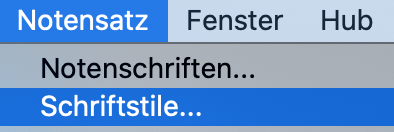
… und bearbeiten Sie den Schriftstil für „Text Standard“.
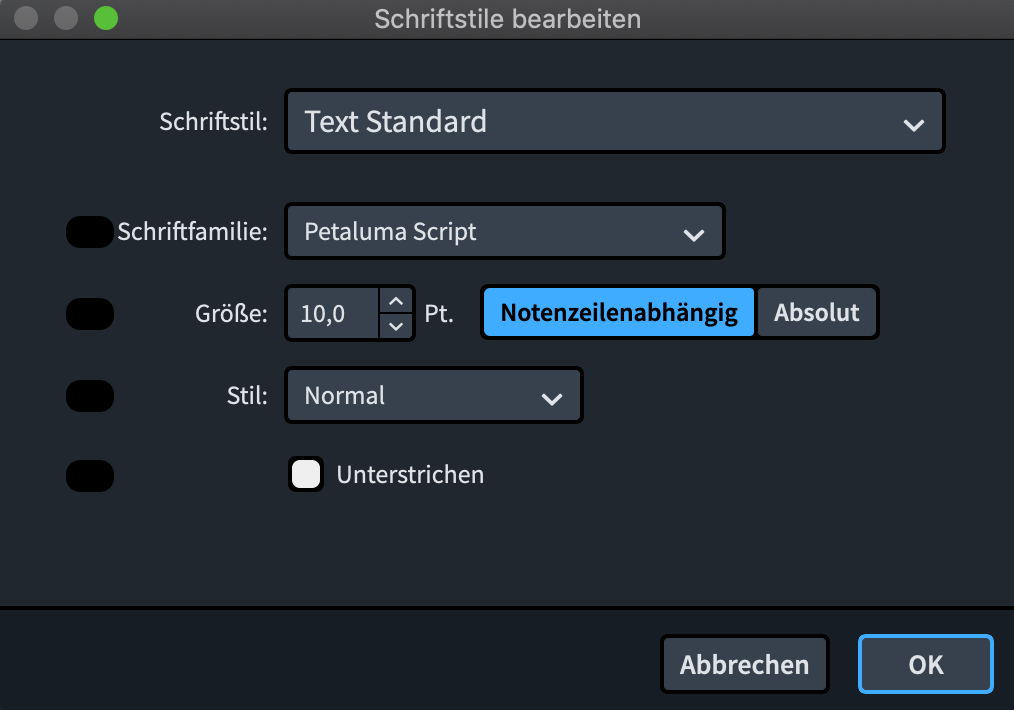
Öffnen Sie außerdem „Absatzstile…“…
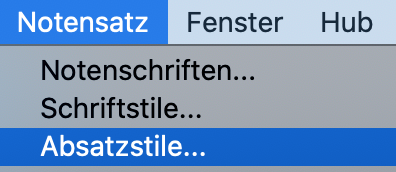
… und bearbeiten Sie den Standard-Text-Schriftstil.

Ich hoffe sehr, dass Sie dieses Video hilfreich gefunden haben. In diesem Fall klicken Sie bitte auf das Daumen Hoch-Zeichen unten, um mir mitzuteilen, dass es Ihnen gefallen hat und abonnieren Sie gleich jetzt unseren Dorico-Kanal, um viele weitere Videos wie dieses zu sehen. Ich bin Anthony Hughes, danke fürs Zuschauen.
Verwandter Artikel:
How to Display Projects Using a Handwritten Style in Dorico Pro | Getting Started with Dorico 2